1 patarimas. Kaip nustatyti tinklo slaptažodį
1 patarimas. Kaip nustatyti tinklo slaptažodį
Tinklas slaptažodis nėra privaloma priemonėkompiuteris, bet slaptažodžio naudojimas padės užtikrinti tinklo saugumą. Iš tikrųjų, užpuolikas galės prisijungti prie tinklo žinodamas tik naudotojo vardą! Mažai tikėtina, kad tokia padėtis gali būti laikoma patenkinama.
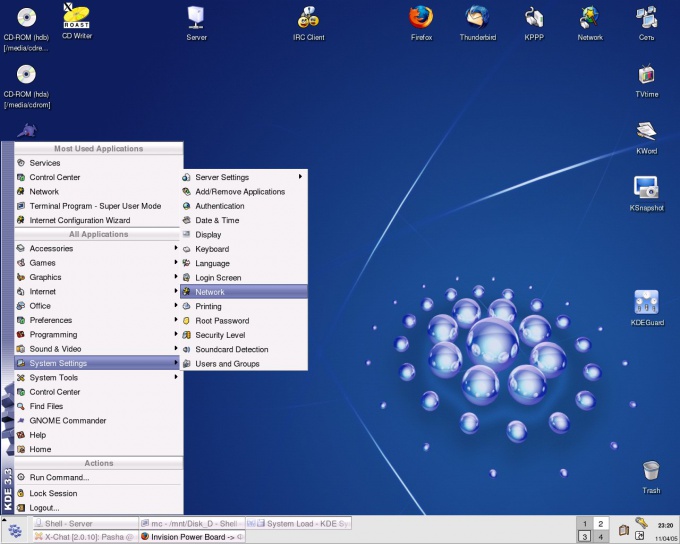
Instrukcijos
1
Spustelėkite mygtuką "Pradėti", esantį kompiuterio ekrano apačioje kairėje. Norėdami įeiti į pagrindinį meniu ir pasirinkti "Kompiuteris" (taip pat galite naudoti piktogramą "Mano kompiuteris" darbalaukyje ").
2
Paspauskite kontekstinio meniu dešiniuoju pelės klavišu spustelėkite lauką "Kompiuteris" ir eikite į "Valdymo" skiltį.
3
Pasirinkite aplanką "Vietiniai vartotojai ir grupės" ir atidarykite jį spustelėję piktogramą "+" naujame paslaugos lange. Eikite į "Vartotojų" poskyrį.
4
Atidarykite meniu išskleidžiamajame meniu, dešiniuoju pelės klavišu spustelėdami lauką "Svečias" ir eikite į "Ypatybės".
5
Įsitikinkite, kad svečio paskyra yra aktyvi. Priešingu atveju nuimkite laukelį "Atsijunkite paskyrą" ir patvirtinkite savo pasirinkimą naudodami Gerai.
6
Grįžkite į poskyrį "Vartotojai" ir dar kartą paskambinkite išskleidžiamajame meniu, dešiniu pelės klavišu spustelėkite "Svečio" eilutę.
7
Pasirinkite komandą "Nustatyti" slaptažodis"Išskleidžiamajame meniu" Svečio "paskyra.
8
Spustelėkite mygtuką "Tęsti", esantį įspėjimo lange "Nustatyti svečiui skirtą slaptažodį".
9
Įveskite pageidaujamą slaptažodis laukelyje "Naujas slaptažodis"Atidaromas langas" Nustatyti slaptažodį lankytojui ". Pakartokite tą patį slaptažodis laukelyje "Patvirtinimas".
10
Spustelėkite Gerai, kad užbaigtumėte operaciją. Bandydami prisijungti prie kompiuterio, langas "Prisijungimas prie kompiuterio vartotojo vardo" bus atidarytas, ragindamas įvesti slaptažodis. Neįvedę slaptažodžio, negalėsite prisijungti prie kompiuterio.
2 patarimas. Kaip nustatyti tinklo aplankų slaptažodį
Kai dirbate tinkle, kartais tai būtinariboti prieigą prie informacijos viename iš kompiuterių. Naudodamiesi dokumentais, naudotojai gali turėti skirtingas teises: skaityti, redaguoti arba sugebėti kurti ir ištrinti failus.
Instrukcijos
1
2
Dešiniuoju pelės mygtuku spustelėkite aplanką, į kurį norite bendrinti. Jei turite FAT32 failų sistemą, išskleidžiamąjį meniu, pasirinkite parinktį "bendrinimo ir saugumas".
3
Eikite į skirtuką "Prisijunkite" ir įjunkite radijo mygtuką "Bendrinti ...". Kiti naudotojai pamatys pavadinimą aplankai, kurį nurodėte lauke "Dalintis". Tai gali skirtis nuo tikrojo pavadinimo. Norėdami apriboti prieigą prie aplanko, pasirinkite "Maksimalus naudotojų skaičius", jei norite "Ne daugiau" ir įveskite norimą vertę. Spustelėkite Pridėti ir konfigūruoti prieigos teises.
4
5
6
7
3 patarimas. Kaip nustatyti slaptažodį tinkle
Slaptažodis naudojamas vietos tinklai apriboti prieigą prie vieno ar kitokompiuteris. Jei įvestis į vietinį tinklą nepasiekiamas per specialų kompiuterį (serverį), slaptažodis turi būti įdiegtas kiekviename kompiuteryje atskirai - dažniausiai vietinis tinklai tokiu būdu organizuojami. Taip pat galima nustatyti tinklo prieigos tašką per "Wi-Fi" ryšį.
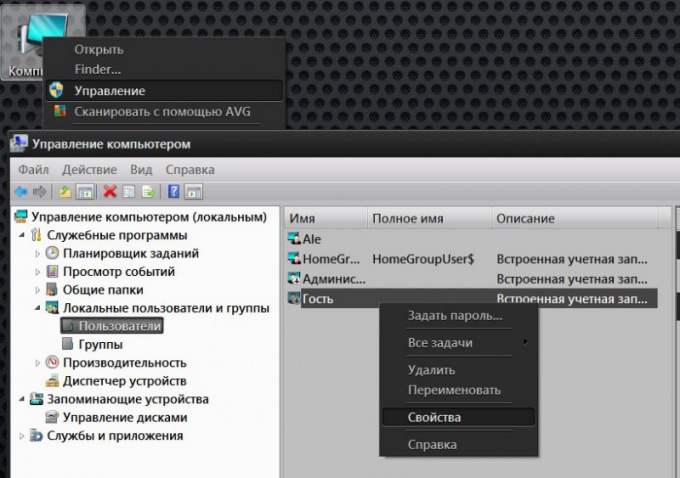
Instrukcijos
1
Aktyvuokite svečių sąskaitąprieigos prie tinklo, kuri turi būti apsaugota slaptažodžiu. Kai naudojate "Windows", paleiskite dešiniuoju pelės mygtuku spustelėkite piktogramą "Mano kompiuteris" darbalaukyje. Kontekstiniame meniu, kuris pasirodo kaip rezultatas, pasirinkite "Tvarkyti" ir operacinė sistema atvers langą "Kompiuterio valdymas".
2
Išplėskite poskyrį "Vietiniai vartotojai"Lange esančio sąrašo "Įrankiai" pasirinkite eilutę "Vartotojai". Dešiniajame rėmelyje, dešiniuoju pelės mygtuku spustelėkite liniją "Svečių" ir pasirinkite "Properties" iš konteksto meniu - taip atidarote kortelę "Bendra" sub-langą.
3
Nuimkite žymę "Išjungti paskyrą"tada spustelėkite Gerai. Tada dešiniuoju pelės mygtuku spustelėkite "Svečio" eilutę, bet šį kartą pasirinkite "Nustatyti slaptažodį" kontekstinio meniu. OS bus rodomas langas su informacija apie tai, kokias pasekmes gali sukelti slaptažodžio atšaukimas - spustelėkite mygtuką "Tęsti".
4
Įveskite slaptažodį lauke "Naujas slaptažodis" ir kartokitežemiau esanti jo eilutė lauke "Patvirtinimas". Po to spustelėkite Gerai ir visi tinklo vartotojai bus priskirti operacinei sistemai kaip "Svečiai", kurie turi įvesti šį slaptažodį, kad galėtumėte pasiekti šį kompiuterį.
5
Atsisiųskite maršrutizatoriaus valdymo skydelio sąsają, jei reikia nustatyti slaptažodį prisijungimui prie tinklai per WiFi prieigos tašką. Po leidimo turėsite rasti skyrių, susijusį su tinklo saugumu. Priklausomai nuo naudojamo maršrutizatoriaus modelio, prieigą prie jo galima organizuoti įvairiais būdais. Pavyzdžiui, populiariame D-Link Dir 320 maršrutizatoriuje jis yra "Wireless Setup" tinklai"Iš" Diegimo "skilties. Slaptažodis čia jis įrašytas lauke, pavadintame "Tinklo raktas"jis dedamas pačioje puslapio apačioje. Kai įvedate slaptažodį ir išsaugoti nustatymus WiFi prijungti bet kuriame kompiuteryje, jums bus reikalaujama išankstinio paleidimo tinklo raktą junginio savybių.
4 patarimas. Kaip nustatyti naują slaptažodį
Nuolatinis slaptažodžių pakeitimas yra vienas iš būdųsaugiai dirbti su asmeniniu kompiuteriu, kuriame jums yra svarbios informacijos. Tai kelia susirūpinimą dėl potencialių įsilaužėlių. Slaptažodis žinomas tik jums, bet tai negarantuoja, kad kažkas jį atpažins. Kaip nustatyti naują slaptažodį?

Instrukcijos
1
Jei norite pakeisti slaptažodįe-mail, tada naudokite elementą "Nustatymai". Pavyzdžiui, "Mail.ru" yra šalia mygtuko "Išeiti". Nustatymų sąraše ieškokite "Keisti slaptažodį". Spustelėkite šį mygtuką. Jums bus paprašyta užpildyti tris laukus. Viename lange įrašomas dabartinis slaptažodis, kitais dviem laukeliais, kuriuos reikia parašyti naują slaptažodį.
2
Vykdykite instrukcijas. Be to, yra dar vienas langas, kuriame įvedami skaičiai iš iškreipto vaizdo. Tai daroma siekiant patvirtinti jus kaip asmenį, o ne botą. Panaši procedūra naujo slaptažodžio nustatymui taikoma ir kitoms pašto paslaugoms.
3
Įjunkite naują paskyros slaptažodįkompiuteris. Norėdami tai padaryti, atidarykite "Pradėti". Raskite "Valdymo skydas", tada "Vartotojo abonementai". Atidaromas reikalingas langas. Pasirinkite Keisti slaptažodį. Tada pamatysite kelis laukus, kur reikia įvesti dabartinį ir naują slaptažodį jo pasikartojimu. Galite parašyti užuominą į atitinkamo lauko slaptažodį, tačiau atminkite, kad šis įrašas bus prieinamas visiems.
4
Tada spustelėkite "Keisti slaptažodį". Dabar būsite prisijungęs naudodami naują simbolių ir simbolių rinkinį. Jums gali reikėti įvesti kitą socialinių tinklų slaptažodį, pvz., "Odnoklassniki.ru". Šiame serveryje turite prisijungti prie paskyros prisijungdami.
5
Rasti pagal savo nuotrauką užrašą "Keisti"nustatymai ». Siūlomame sąraše pasirinkite "Slaptažodis". Tada pamatysite tris laukus, kuriuos norite užpildyti. Jūs rašote dabartinį ir naują slaptažodį bandydami pabandyti. Slaptažodžio frazė turi būti originali ir sudėtinga. Kai visi laukai užpildyti, įrašykite įrašus.
6
Pakeisk slaptažodį "VKontakte". Keiskite nustatymus. Pasirinkite "My settings" mygtuką. Čia rasite elementą "Keisti slaptažodį". Vėlgi, jūs būsite paprašyta užpildyti tris laukus, kur įrašysite slaptažodžius: esamą ir naują su pakartojimu. Kurdami slaptažodį, naudokite ne tik raides, bet ir numerius. Spustelėkite Keisti slaptažodį.
5 patarimas. Kaip įvesti tinklo slaptažodį
Įvairios tinklo slaptažodžių keitimo operacijos šiek tiek skiriasi operacinėse sistemose Microsoft Windows XP ir Microsoft Windows Vista / 7.

Instrukcijos
1
Skambinkite pagrindiniame "Microsoft Windows XP" operacinės sistemos meniu, kad atliktumėte būtinas operacines operacijas, skirtas valdyti tinklo slaptažodžius, ir eikite į "Vykdyti" elementą.
2
Laukelyje Atidaryti įveskite control userhasswords2 ir patvirtinkite komandą spustelėdami Gerai.
3
Paspauskite dialogo lango "Advanced" skirtuką, kuris atidarys ir atliks reikiamas valdymo ar redagavimo operacijas ("Windows XP").
4
Tuo pačiu metu paspauskite"Win + R" klavišus operacinėje sistemoje "Microsoft Windows Vista / 7", kad atliktų tinklo slaptažodžio valdymo operaciją, o paieškos eilutės teksto lauke įveskite netplwiz reikšmę.
5
Patvirtinkite komandą spustelėję mygtuką "Rasti" ir eikite į skirtuką "slaptažodžio valdymas".
6
Atlikite reikiamas operacijas norėdami redaguoti arba ištrinti pasirinktus slaptažodžius ("Windows Vista / 7").
7
Grįžkite į pagrindinį "Microsoft Windows XP" operacinės sistemos meniu ir eikite į elementą "Vykdyti", jei norite išjungti funkciją slaptažodis prieiga prie tinklo.
8
Lauke "Open" įveskite gpedit.msc ir patvirtinkite, kad paleidžiate komandą "Group Policy Editor", spustelėkite Gerai.
9
Išplėskite Vartotojo konfigūraciją dukart spustelėję pelę ir naršydami į "Windows" konfigūraciją.
10
Pasirinkite skirsnį "Saugumo nustatymai" ir pasirinkite "Vietinės politikos" elementą.
11
Eikite į Apsaugos parametrus ir išplėskite Sąskaitos: draudžiama naudoti tuščius slaptažodžius tik konsolės prisijungimui, dukart spustelėkite, tada spustelėkite Neleisti.
12
Patvirtinkite komandą, spustelėdami Gerai ir išeikite iš grupės politikos redaktoriaus įrankio ("Windows XP").
13
Skambinkite pagrindiniame operacinės sistemos "Microsoft Windows 7" meniu spustelėdami mygtuką "Pradėti", kad atliktumėte panašią operaciją ir eikite į "Valdymo skydą".
14
Išplėskite "Network and Sharing Center" mazgą ir nurodykite komandą "Keisti papildomus dalijimosi parametrus", esantį kairėje programos lango pusėje.
15
Pasirinkite "Išjungti" parinktį skiltyje "Bendrinti su slaptažodžio apsauga" ir patvirtinti pasirinktų pakeitimų taikymą spustelėdami mygtuką "Išsaugoti pakeitimus".







